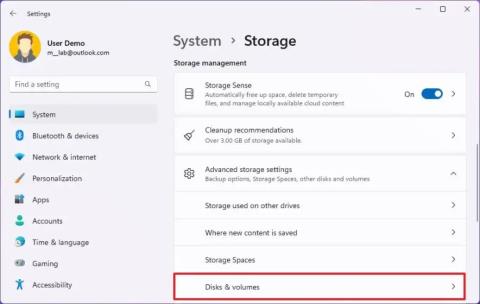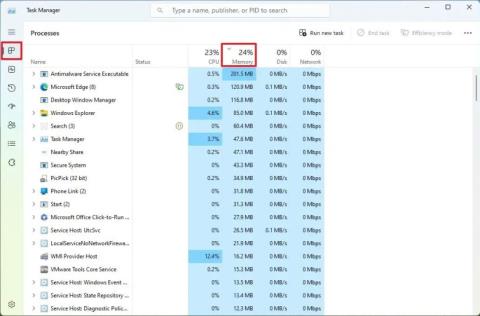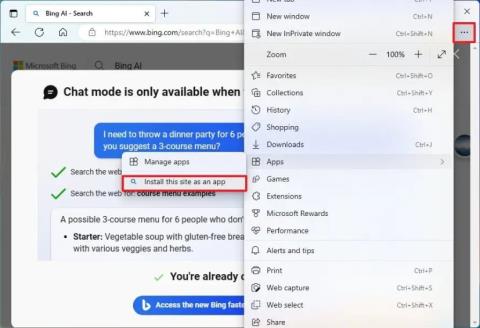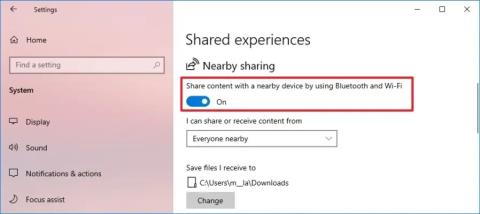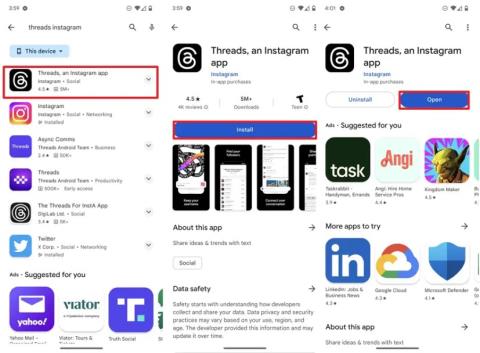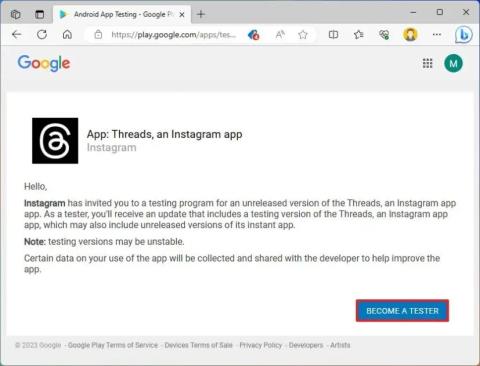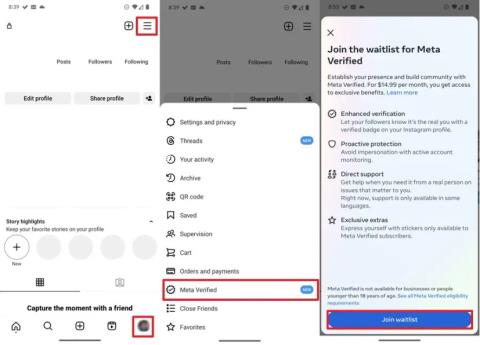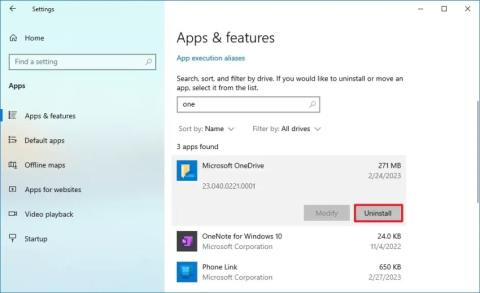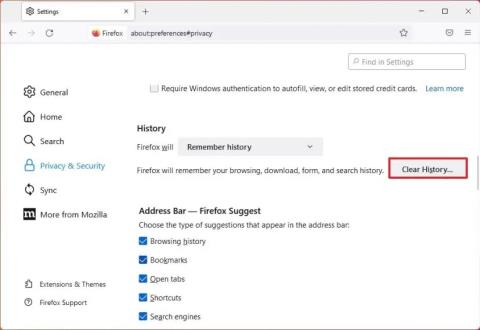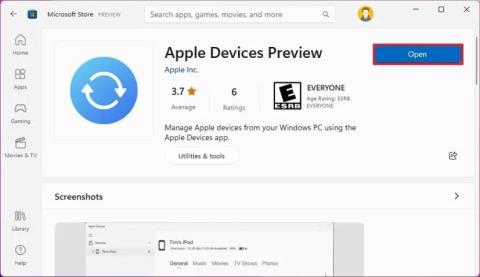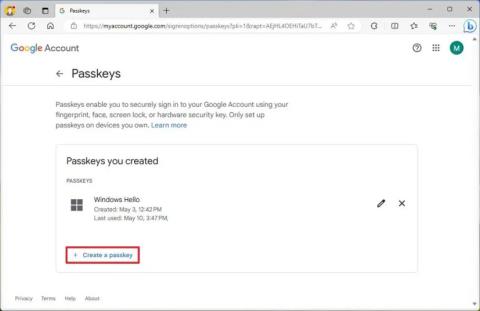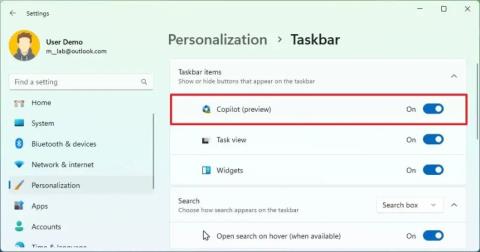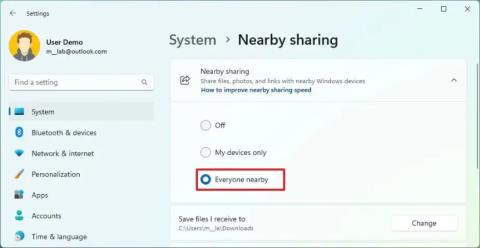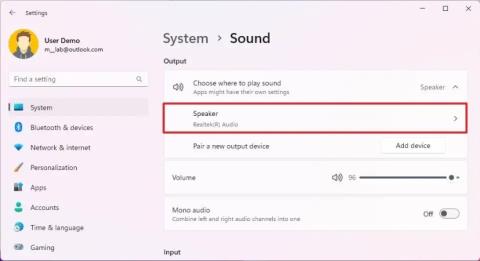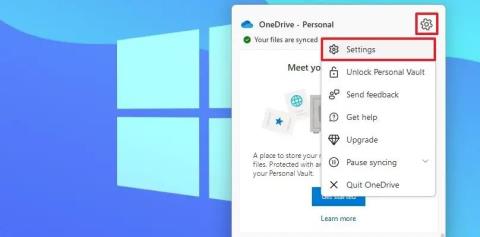Bing Chat AI:n poistaminen käytöstä tehtäväpalkin haussa Windows 11:ssä
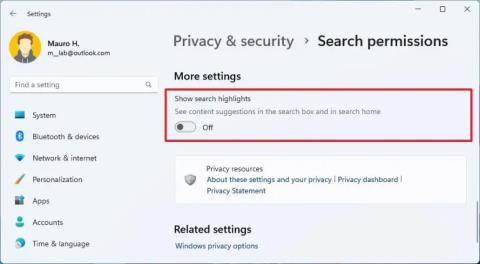
Voit poistaa Bing Chat AI käytöstä tehtäväpalkin hausta avaamalla Asetukset > Tietosuoja ja suojaus > Hakuoikeudet ja poistamalla Näytä haun kohokohdat käytöstä.